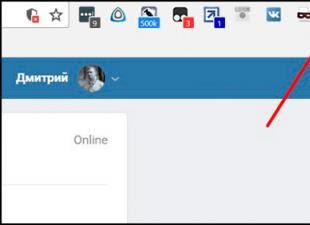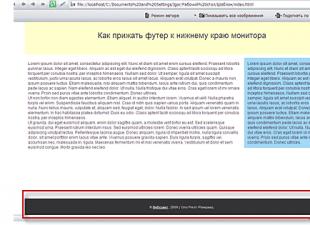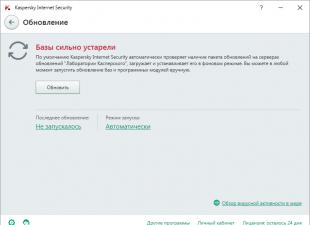Non è possibile rimuovere completamente Google Play Services senza diritti di root, ma se lo desideri davvero, puoi configurare il tuo telefono in modo che i servizi Google siano presenti al suo interno in misura minima. Vediamo come disattivare i servizi Google nelle impostazioni, e cosa fare per rimuoverli completamente.
Fermare
In genere, la necessità di rimuovere o disabilitare Google Play Services nasce a causa del significativo consumo energetico di questa applicazione. Calendario, Mappe, Hangouts, Drive, Servizi di localizzazione e altri plugin potrebbero non essere utilizzati, ma occupano comunque molto spazio e consumano la batteria. Per ridurre l'impatto dei servizi Google Play sul tuo telefono, disattivali semplicemente nelle impostazioni Android.
Vai alle impostazioni, trova la sezione con gli account. Hai bisogno di un account Google, a cui è collegato tutto su Android. Puoi rimuoverlo, quindi i dati del calendario e altri programmi e servizi integrati non saranno più sincronizzati. Ma andiamo dall'altra parte e proviamo semplicemente a fermare i servizi Google e il framework dei servizi Google.
Apri le impostazioni di sincronizzazione dell'account. Qui devi deselezionare tutte le caselle in modo che ciascun plugin smetta di funzionare. Se sei preoccupato per l'elevato consumo energetico di Android, procedi come segue:
- Vai alla sezione "Lingua e immissione" nelle impostazioni.
- Apri il sottomenu Ricerca vocale.
- Vai alla sezione "OK Riconoscimento Google".
- Spostare gli interruttori a levetta nella posizione inattiva.

Ciò ti consentirà di disabilitare la funzione di ricerca vocale su Android, che accede costantemente al microfono e scarica la batteria. Il telefono funzionerà ancora più a lungo se cancelli la cache delle applicazioni integrate: Play Market, Servizi Google.
- Apri la sezione Applicazioni in Impostazioni.
- Vai alla scheda Tutti.
- Apri la pagina Servizi, fai clic su "Svuota cache".
- Arrestare il programma facendo clic sul pulsante appropriato.

Allo stesso modo, puoi eliminare la cache e lasciare in esecuzione il resto dei plugin. Puoi facilmente riportarli in condizioni di lavoro, se necessario, ma per ora non interferiranno e non consumeranno carica.
Rimozione
Per rimuovere completamente i servizi, sono necessari i diritti di root. Puoi ottenerli in diversi modi; alcuni firmware personalizzati li hanno per impostazione predefinita. Con l'accesso root, puoi persino disinstallare i programmi integrati dal sistema, rimuovendoli direttamente dalle directory in cui sono installati. Vediamo come rimuovere i servizi Google Play integrati su Android e quali applicazioni possono essere rimosse in generale:
- Avvia Root Explorer o un altro gestore adatto a lavorare con il file system Android.
- Apri la directory /system/app. All'interno vedrai i programmi integrati.
- Un elenco simile di applicazioni con alcune aggiunte si troverà nella directory /system/priv-app.

Se elimini questi file, così come i framework nella directory /system/framework e le librerie in /system/lib, non rimarrà alcun software integrato su Android e la domanda "Servizi Google, possono essere eliminati?" " riceverà finalmente una risposta positiva. Come recuperare i programmi cancellati? C'è solo 1 modo: devi scaricare i servizi Google.

Se sei il felice possessore di uno smartphone con il sistema Android installato, probabilmente hai pensato più di una volta a come svuotare la memoria del telefono, cancellare le applicazioni standard (file apk), che non solo occupano memoria interna in eccesso, ma anche incombe sulle icone del desktop. Con ogni nuova versione di Android, sul telefono vengono installati sempre più programmi e servizi. Ciascun programma occupa spazio nella memoria interna del telefono, carica il processore e utilizza la batteria. Ma è davvero tutto così brutto come potrebbe sembrare a prima vista?
In questo articolo ti spiegheremo in dettaglio come rimuovere le applicazioni di sistema standard o non necessarie su Android e cosa è necessario per questo!
Vale subito la pena notare che le applicazioni standard sono tutte quelle installate sul tuo telefono per impostazione predefinita, anche se lo acquisti da zero in negozio.
Considereremo 2 metodi:
- Rimozione standard con diritti di root e software Root Explorer
- Utilizzo del software – “Elimina app root”
1. Rimozione delle applicazioni standard con diritti di root e Root Explorer
Per rimuovere applicazioni e programmi standard, il tuo smartphone deve avere i diritti di root: un super utente. Recentemente, molti produttori hanno integrato il root del telefono per impostazione predefinita, ma alcuni modelli richiedono i diritti di configurazione. Su questo argomento sono stati scritti numerosi articoli e materiali aggiuntivi, in particolare sul nostro sito web.
Diciamo che hai già i diritti di root sul tuo smartphone per impostazione predefinita. Tutte le applicazioni classificate come “standard” vengono salvate nel seguente percorso: /system/app. Tieni presente che l'accesso a questa cartella tramite il file manager Android standard non è disponibile. Scarica il programma Root Explorer sul tuo dispositivo e vai in questa directory.
Il processo di rimozione di servizi e applicazioni standard utilizzando Root Explorer:
- Nel programma Root Explorer, attivare la modalità R/W.
- Trova il file apk dell'applicazione selezionata ed eliminalo.
- Per rimuovere completamente il programma dal dispositivo è necessario cancellare anche il file ODEX dell'applicazione selezionata. Alcuni programmi di sistema sono archiviati non solo nella directory /system/app, ma anche qui: /data/app, quindi assicurati di controllare la presenza di file simili per nome.
Dopo aver completato queste operazioni, l'applicazione verrà completamente rimossa dal tuo smartphone. Si tratta di un algoritmo di disinstallazione standard che ti consente di cancellare le applicazioni predefinite sul tuo dispositivo. Ti consigliamo vivamente di creare copie di backup prima dell'eliminazione. In caso contrario, potrebbero apparire errori e persino il dispositivo potrebbe spegnersi completamente.
2. Rimozione di applicazioni di sistema o standard utilizzando Elimina app root
 Vai al servizio Google Play e scarica il programma Root App Elimina sul tuo smartphone.
Vai al servizio Google Play e scarica il programma Root App Elimina sul tuo smartphone.
Attenzione! Tu, come nel primo caso, devi avere il profilo utente root attivato. Questo programma semplifica il processo di disinstallazione dei programmi. Ora non è più necessario cercare directory o consultare diverse schede per trovare tutti i file di sistema di un particolare programma. Vedrai un elenco completo delle applicazioni di sistema.
Il processo di rimozione è il seguente:
- Basta aprire il programma Elimina app root.
- Vai su App di sistema.
- Seleziona l'applicazione da disinstallare.
Differenze particolari del programma:
- Alta velocità, soprattutto se hai una versione precedente del telefono
- Supporta Android 1.6 e versioni successive, incluso 4.4 Kit Kat
- Oltre 1.000.000 di download
- Possibilità di "congelare" le applicazioni di sistema, visualizzare il carico di ciascun processo
Questo è solo un piccolo elenco delle capacità del programma! L'unico aspetto negativo è che l'interfaccia è in inglese, ma anche un utente inesperto può capirlo.
Quali applicazioni di sistema possono essere cancellate su Android e quali no?
Anche se sai già come rimuovere le applicazioni di sistema su Android, devi comunque saper distinguere tra i cosiddetti programmi “importanti” e quelli “non importanti”. Probabilmente sai che il sistema Android è basato sul kernel Linux e tutti i processi sono interconnessi. E anche se non tutto, sicuramente la maggior parte.
- “Vending.apk” - Il file root del programma Google Play (se lo elimini, Market non sarà disponibile)
- “wssomacp.apk” - Necessario per l'invio di messaggi di testo (per qualsiasi operatore cellulare)
- "AccountAndSyncSettings.apk" - Sincronizzazione completa con tutti i servizi Google esistenti (calendari, posta, servizi cloud, impostazioni utente e molto altro)
- "ApplicationsProvider.apk" - Necessario per l'installazione e la disinstallazione di qualsiasi applicazione su Android (in questo caso, tutti i programmi utente, i giochi installati da Google Play)
- “BluetoothOpp.apk”: riceve e trasmette file tramite comunicazione wireless Bluetooth.
Questo è solo un piccolo elenco di programmi che non vanno mai rimossi dal proprio smartphone, altrimenti alcune funzioni non funzioneranno correttamente e stabilmente. Nelle ultime versioni di Android vengono costantemente aggiunti nuovi file di sistema, di cui è severamente vietato eliminare!
Ecco un piccolo elenco di applicazioni che puoi eliminare definitivamente:
- "AccuWeatherDaemonService.apk" - Aggiornamento meteo automatico
- "AnalogClock.apk" - Orologio analogico per Android
- "Chrome.apk" - Browser Google Chrome
- "DSMForwarding.apk" - Programma per la notifica automatica del cambio SIM
Per gli elenchi completi dei prodotti software che possono e non possono essere eliminati, cerca su Internet specificamente il tuo modello e versione di Android, perché una certa percentuale di programmi su ciascun dispositivo differisce a seconda del firmware, del produttore, della versione di Android e degli aggiornamenti scaricati .
Se decidi di cancellare tutte o alcune applicazioni di sistema solo per cancellare la memoria interna del tuo telefono, quindi (sia i giochi che eventuali programmi) dalla memoria interna a una scheda SD esterna, e inoltre svuota anche la cache dei programmi, ad esempio, browser, applicazioni che richiedono l'accesso alla rete, giochi. Nel sistema operativo Android puoi visualizzare le statistiche su ciascuna applicazione!
Android viene fornito preinstallato con molte app diverse di cui potresti non aver bisogno: occupano solo spazio e consumano la RAM del dispositivo. Ognuno di essi può essere rimosso e come farlo è descritto in questo manuale.
Prima di tutto, devi ottenere i diritti di root sul tuo smartphone o tablet. Consentono non solo di rimuovere le applicazioni standard, ma anche di avviare facilmente applicazioni specializzate che espandono significativamente le capacità del dispositivo.
Per ciascun dispositivo, il metodo per ottenere i diritti di Superutente varia, ma le utilità più universali sono: e anche.
Quindi è necessario installare un file manager che supporti l'accesso alle directory di sistema e la modifica dei file di sistema. Ad esempio, ES Explorer, File Manager di Cheetah Mobile o . In questo tutorial utilizzerò ES Explorer.
Come rimuovere le applicazioni predefinite su Android. Metodo 1
1. Innanzitutto è necessario concedere al file manager i diritti di modifica sulla directory principale. Come eseguire questa operazione per ES Explorer è descritto in.
2. Nella memoria interna, vai alla cartella "/sistema/app".
3. Selezionare il file .apk dell'applicazione desiderata e fare clic su "Elimina" nel menu contestuale visualizzato.

4. Inoltre, è necessario eliminare il file .odex con lo stesso nome, se esiste.
In Android 5.0 e versioni successive lungo il percorso "/sistema/app" Tutte le applicazioni di sistema integrate si trovano in cartelle separate, quindi è necessario selezionarle e cancellarle.

5. Molte applicazioni di sistema nella cartella "/dati/app" vengono memorizzati gli aggiornamenti, da dove dovranno anche essere cancellati.

Anche in Android 5.0 sono in arrivo aggiornamenti alle applicazioni preinstallate "/dati/app" in cartelle separate. Seleziona quelli non necessari ed eliminali.

6. Ora non resta che cancellare le cache e i database delle applicazioni e dei servizi di sistema integrati che si trovano nella cartella "/dati/dati".

Disinstalla le app preinstallate come Gmail, Google Drive o Maps. È meglio non toccare le applicazioni di sistema con l'icona Android (ad esempio CertInstaller.apk o PackageInstaller.apk), poiché potrebbero sorgere problemi con il sistema.
Disinstallazione delle applicazioni del sistema Android utilizzando Root Uninstaller
Le applicazioni standard su Android possono essere disinstallate utilizzando l'applicazione Root Uninstaller. Scarica il file .apk dal nostro sito Web e installalo.
1. Dopo l'installazione, aprilo e concedi l'accesso come superutente.
2. Seleziona l'applicazione di cui vuoi sbarazzarti.

3. Fare clic su "Elimina". Prima di eliminare è possibile effettuare un backup.

Inoltre, le applicazioni non possono essere cancellate, ma congelate. Ciò impedirà loro di funzionare e scompariranno dal menu, ma non verranno rimossi completamente.
Come rimuovere le applicazioni standard tramite ES Explorer
Alcuni file manager dispongono di un'opzione speciale per lavorare con i file di programma. Diamo un'occhiata a questa funzione utilizzando ES Explorer come esempio:
1. Nella barra laterale, sotto Librerie, seleziona APP.

2. In alto, clicca su “Personalizzato”, espandendo così il menu nascosto. Seleziona la voce "Sistema" al suo interno.

3. Selezionare i programmi che non sono più necessari. Dall'elenco delle opzioni, seleziona Disinstalla.

Penso che i metodi che ho proposto saranno sufficienti per rimuovere le applicazioni Android standard. Sì, esistono analoghi di Root Uninstaller e altri file manager che hanno la funzione di rimuovere rapidamente le applicazioni integrate. Ma i 3 metodi di cui ho parlato sono i più convenienti.
Devo spiegare ai possessori di dispositivi Android cos'è l'applicazione Internet Google Play? Il sistema Android stesso è stato creato dal gigante informatico Google. Non sorprende che tutti i servizi siano inclusi non solo nei gadget mobili, ma anche nei browser e siano integrati nel menu principale del sistema operativo del dispositivo mobile. È vero, ci sono diverse questioni controverse a cui poche persone prestano attenzione.
Android: prima conoscenza
Di norma, di fronte alla domanda se i servizi di Google Play possano essere rimossi, devi prima capire cos'è questo servizio stesso. Di norma, tale widget è presente principalmente nel menu principale di qualsiasi smartphone o tablet con sistema operativo Android.
Non c'è niente di sbagliato in questo. Il fatto è che per rendere popolari determinati servizi, qualsiasi "sistema operativo" della famiglia Android è inizialmente configurato per convincere l'utente a utilizzare l'una o l'altra funzione offerta dai servizi Google (Google+, Gmail, Play Games, Play Press, ecc. ).

Naturalmente è necessario creare un account di registrazione per ogni utente o, se preferite, dispositivo. Di norma, ciò comporta innanzitutto la creazione di un account nel servizio Google stesso con la conferma via email di Gmail. In primo luogo non ha senso rimuoverlo. Puoi farlo più tardi. Almeno, anche per accedere ai servizi Google, puoi accedere alla tua posta da un normale computer di casa, laptop o dispositivo mobile inserendo l'indirizzo appropriato nel browser Internet.
Ma cosa succede se non vuoi creare un record del genere? In questo caso la soluzione al problema se sia possibile rimuovere i servizi Google Play su Android si riduce solo all'ottenimento dei cosiddetti diritti di root o all'accesso in modalità superutente.
Rimuovere il servizio stesso senza avere i diritti di cui sopra è quasi impossibile. Le applicazioni integrate nell'interfaccia Android vengono attivate automaticamente e, come mostrano gli studi sui processi di sistema, "si bloccano" costantemente nella RAM di uno smartphone o tablet. Anche se elimini completamente tutto, il sistema operativo stesso trasferirà comunque i dati ai server dell’azienda. Che ti piaccia o no, tale trasferimento avviene la prima volta che provi a connetterti alla Rete.

Naturalmente dobbiamo combattere questo fenomeno. Ad esempio, se hai problemi con la rimozione dei servizi Google Play (il che significa un rapido consumo della batteria), non dovrai utilizzare gli strumenti standard del sistema operativo mobile. Qui avrai bisogno di programmi aggiuntivi come CCleaner o di un'interessante applicazione per pulire metodicamente i programmi "pendenti" DU Battery Saver.
Google Play
Ma non è tutto. Quando ti chiedi se sia possibile rimuovere i servizi Google Play in quanto non necessari, devi anche considerare le conseguenze speciali. Quelli che possono apparire solo dopo aver disinstallato qualche componente del servizio condiviso. Pertanto, fai attenzione.

La cosa più interessante sono domande come "È possibile rimuovere i servizi Google Play, eliminare il consumo rapido della batteria o semplicemente risparmiare sulla ricarica?" si risolvono in modo abbastanza semplice. In qualsiasi applicazione responsabile dello stato della batteria di un tablet o di uno smartphone (a condizione che ne sia installato uno), esiste una modalità speciale: dopo aver scaricato tutti i programmi appesi inutilmente, puoi iniziare a rimuovere alcuni componenti.
Usando l'esempio degli smartphone Sony Xperia, si possono evidenziare diversi punti principali. Innanzitutto, anche se l'utente ha accesso root o è un superutente, non dovresti in nessun caso eliminare l'applicazione Xperia Home. Si tratta essenzialmente di un normale launcher che inizia a visualizzare il sistema Android in relazione a uno specifico modello di smartphone.
È possibile rimuovere del tutto i servizi Google Play in quanto tali? Potere. Ma ciò richiederà l'ottenimento dei diritti di accesso appropriati o il flashing completo del gadget mobile. E poi, dopo aver applicato il nuovo firmware, nessuno può garantire che funzionerà in modo stabile, tanto meno accettare la rimozione dei moduli Google.
A proposito, se qualcuno non lo sa, la questione se sia possibile rimuovere i servizi di Google Play viene risolta anche tramite il software allegato installato sul terminale del computer per controllare il gadget mobile. Molto popolari, ad esempio, sono programmi come My Phone Explorer o Mobogenie, progettati per funzionare con smartphone o tablet, indipendentemente dal modello o dal produttore. Naturalmente, puoi trovare utilità specializzate per un marchio specifico. È qui che Samsung si differenzia particolarmente, creando software mobile per quasi ogni nuovo modello di punta.
Browser Google Chrome: problema con i virus
Consideriamo un'altra questione importante. La soluzione al problema se i servizi w3bsit3-dns.com di Google Play possono essere rimossi potrebbe anche essere legata alla presenza del browser Google Chrome stesso su un dispositivo mobile o computer.

Come dimostra la pratica, ultimamente sono diventati più frequenti i casi in cui un pacchetto di distribuzione scaricato anche dal sito ufficiale contiene una minaccia. Inoltre, il browser stesso è progettato in modo tale da poter bloccare la rimozione dell'uno o dell'altro componente di qualsiasi servizio.
Registrazione
Come è già chiaro, la registrazione viene effettuata creando un account nel server di posta Gmail. Si è detto sopra che dovrai comunque creare una registrazione per accedere allo stesso Play Market. Tuttavia, a volte dovrai rispondere al primo messaggio in arrivo per confermare il processo. D'altronde tutto finisce lì. Quindi il servizio stesso può essere cancellato senza problemi.
Caricamento delle risorse di sistema
Per quanto riguarda le risorse di sistema, va notato che quasi tutte le applicazioni Google in un modo o nell'altro influiscono sul sistema, caricandolo in background fino al punto di renderlo impossibile. Si consiglia di utilizzare almeno alcuni programmi primitivi per interrompere i servizi in background, per non parlare della loro rimozione dal gadget mobile.
Play Store: disinstallazione
È possibile rimuovere i servizi Google Play su Android? Si, puoi. Qui tutto dipende dalle esigenze dell'utente stesso. In linea di principio, se qualcuno non ha bisogno di accedere all'archivio di applicazioni e giochi, la cancellazione non influirà sul sistema nel suo insieme. Inoltre, per molti utenti, il mal di testa associato al costante promemoria dell'uscita di qualcosa di nuovo scomparirà (ovviamente se le funzioni di notifica sono state abilitate).
Per disinstallarlo, puoi semplicemente trascinare il programma nella parte superiore dello schermo (nella modalità in cui è attivata la visualizzazione di tutti i programmi), dove dovrebbe apparire l'icona "Elimina". Un widget (collegamento) può essere rimosso dal desktop trascinandolo verso il basso (nel Cestino). Tieni presente che in questo caso viene eliminato solo il collegamento al programma e non l'applicazione stessa.
Carico della memoria e della CPU
Da tutto quanto sopra, è chiaro che i servizi Google integrati nel set standard del sistema operativo Android caricano il sistema in modo piuttosto pesante. Se qualcuno ha utilizzato le utilità di sistema per ripulire la stessa RAM, probabilmente avrà notato che il sistema utilizza più della metà delle risorse disponibili. Per non parlare dei programmi caricati, in questo caso i servizi Google non si fermano nemmeno durante l'ottimizzazione. Tutto è molto semplice. Il dispositivo li considera di sistema.
Rimozione dei componenti residui
Se disponi dei diritti di root o della modalità Super User, puoi eliminare quasi tutto. È vero, non dovresti utilizzare il programma di disinstallazione standard integrato nel sistema operativo Android stesso o utilizzare la disinstallazione quando accedi a Google Play. Naturalmente, in questa situazione è possibile eliminare solo i servizi correlati, e anche in questo caso non sempre.

È meglio "distruggere" Google Play stesso utilizzando la stessa applicazione CCleaner. A proposito, a differenza del popolare programma Clean Master, che tutti lodano a destra ea sinistra, rimuove assolutamente tutto ciò che può essere presente nel sistema.

Non mi credi? Prova a installare questi due programmi e confronta le loro prestazioni. Si verifica solo la pseudo-eliminazione (o la conclusione del processo ad un certo punto). Quindi deve essere acceso ancora e ancora. Ma CCleaner, anche quando decide se i servizi di Google Play possono essere rimossi, si comporta in modo leggermente diverso, cancellando anche le cartelle della cache nascoste agli occhi dell'utente e quelle rimaste dopo aver eseguito programmi o visitato siti su Internet.
Se tutti gli altri falliscono
Cosa consigliare se nessuno dei metodi sopra indicati ha aiutato? Diciamo subito che la questione se sia possibile rimuovere i servizi Google Play su Android dovrebbe essere risolta accedendo ai diritti di root. Naturalmente, non bisogna esagerare, altrimenti un utente che non sa di cosa è responsabile ciascun servizio specifico può creare una situazione in cui il sistema smette di funzionare del tutto.
In questo caso, possiamo consigliarti di aggiornare il sistema stesso, il programma di disinstallazione o, in definitiva, reimpostare l'accesso ai diritti di root. Forse, oltre a loro, in alcuni casi potrebbe essere necessaria la modalità “Superutente”.
Conclusione
Resta da aggiungere che non c'è niente di sbagliato nel rimuovere i servizi Google integrati nel sistema operativo Android. Ciò avrà solo un impatto significativo sull'intero sistema, poiché la RAM non verrà utilizzata in una versione così caricata. Ciò non influirà in alcun modo sul sistema operativo stesso. Come ultima risorsa, puoi ripristinare il sistema da un backup o scaricare l'applicazione Google Play da una fonte non ufficiale, quindi installarla di nuovo.
Gli smartphone Android sono senza dubbio molto popolari. Attraggono soprattutto per la piattaforma aperta, la facilità d'uso e naturalmente l'abbondanza di possibilità, ma nonostante ciò Android, che in molti telefoni è di serie, ha un intero set di software preinstallato.
La stragrande maggioranza di questi è software prodotto da Google. E non è un segreto che l’attività principale di Google sia la raccolta delle nostre informazioni private. Google raccoglie instancabilmente informazioni su di noi, le query di ricerca vengono attentamente registrate, i movimenti vengono tracciati e password, email e informazioni di contatto vengono archiviate per gli anni a venire. Tutto questo è parte integrante della modernità, ma siamo perfettamente in grado di cambiarlo.
Oggi ti dirò come rimuovere i programmi Google dal tuo telefono, sostituendoli con analoghi open source e aumentando così in modo significativo il livello della tua privacy.
Non è un segreto che qualsiasi dispositivo con Android (almeno certificato da Google) contenga non solo componenti assemblati da AOSP, ma anche un numero impressionante di programmi proprietari di Google. Questi sono gli stessi Google Play, Gmail, Hangouts, Maps e un sacco di altre applicazioni, tra cui un dialer e una fotocamera (a partire da KitKat).
Per tutti questi componenti non solo non esiste il codice sorgente, ma nemmeno alcuna spiegazione sui principi del loro funzionamento. Molti di essi sono inizialmente progettati per raccogliere determinati tipi di informazioni e inviarle ai server di Google. Ecco come si comporta, ad esempio, GoogleBackupTransport, che è responsabile della sincronizzazione dell'elenco delle applicazioni installate, delle password e di altri dati, GoogleContactsSyncAdapter, che sincronizza l'elenco dei contatti, o ChromeBookmarksSyncAdapter, il cui compito è sincronizzare i segnalibri del browser. Inoltre raccogliendo informazioni su tutte le query nel motore di ricerca.
Non c'è niente di sbagliato nella sincronizzazione in sé, ovviamente, ed è un ottimo meccanismo che ci permette di configurare un nuovo telefono in pochi minuti, e Google Now riesce anche a darci informazioni utili basate sui nostri dati (a volte). L’unico problema è che tutto ciò distrugge la nostra privacy, perché, come ha dimostrato Snowden, sotto il cofano della NSA (e, molto probabilmente, di un mucchio di altri servizi) non c’è solo un impero malvagio chiamato Microsoft, ma anche Google, e come così come molte altre aziende del gruppo "non siamo malvagi, ma filantropi lanuginosi".
In altre parole: Google ci unirà tutti senza problemi, e non è un dato di fatto che i suoi dipendenti, seduti nei loro uffici con massaggiatrici e cani, non ridano dei nomi della tua rubrica (lì è tutto crittografato, sì), bevendo pu'er di 15 anni della provincia dello Yunnan. O forse al diavolo Google? Prendiamo il loro Android e lasciamoli andare attraverso la foresta?
Cos'è Google Apps
L'ultima versione del firmware personalizzato basato su KitKat per il mio smartphone pesa 200 MB, tuttavia, per ottenere un'esperienza reale dallo smartphone, devo anche eseguire il flashing dell'archivio gapps su di esso, la cui dimensione è di 170 MB . Solo dopo riceverò un sistema simile a quello preinstallato sui dispositivi Nexus, con tutte le chicche sotto forma di un desktop integrato con Google Now, un blocco dello schermo basato su uno scatto del volto, una fotocamera con supporto per la ripresa sferica e un chilogrammo di software Google, da Google Play a Google Libri.
Lo ripeto ancora una volta: tutto questo è software chiuso di Google, che in senso buono non può essere distribuito affatto a loro insaputa (ecco perché non è nel firmware personalizzato come), ma poiché è abbastanza facile estrarlo dal firmware di dispositivi Nexus, su Internet è possibile trovare un numero enorme di tali archivi, compresi quelli notevolmente ridotti. Per rilasciare uno smartphone Android con una serie di gap a bordo, il produttore deve inviarlo per la certificazione a Google, che, dopo aver valutato la qualità e le prestazioni dello smartphone, darà il via libera o lo caccerà (ma questo non ferma affatto i cinesi).
Ecco come le Google Apps arrivano sul tuo smartphone. Tra gli utenti, il 99% utilizza applicazioni preinstallate o le installa autonomamente su firmware assolutamente pulito e completamente anonimo. E poi, dal momento in cui inserisci nome utente e password, inizia la sincronizzazione e il download delle informazioni.
Per capire come ciò accade, decomprimiamo lo stesso archivio con gapps e diamo un'occhiata all'interno. A noi interessano le directory /system/app e /system/priv-app; durante l'installazione, il loro contenuto viene copiato nelle directory omonime all'interno dello smartphone. La seconda directory è un'innovazione di KitKat, apparentemente inventata per archiviare applicazioni private accessibili solo all'amministratore (proprietario) del dispositivo e invisibili agli altri utenti registrati nel sistema.
Nella directory /system/app troveremo un gran numero di diverse applicazioni Google, facilmente riconoscibili dal nome del pacchetto: Books.apk, Chrome.apk, Gmail2.apk e così via. Ognuno di loro condividerà le informazioni in modo diverso, ma va benissimo (sì, Google saprà che stai leggendo Paulo Coelho attraverso la loro app!). Il pericolo più grande qui è GoogleContactsSyncAdapter.apk, che è responsabile solo dell'invio di un elenco di contatti al server remoto. Scriviamo il nome su un blocco note e andiamo avanti.
La maggior parte dei file della directory /system/priv-app sono i servizi e i framework necessari per eseguire l'intera macchina di sincronizzazione e sorveglianza:
- GoogleBackupTransport.apk: sincronizza i dati dalle applicazioni installate, le password Wi-Fi e alcune impostazioni;
- GoogleLoginService.apk: collega il dispositivo a un account Google;
- GooglePartnerSetup.apk: consente alle applicazioni di terze parti di accedere ai servizi Google;
- GoogleServicesFramwork.apk: un framework con varie funzionalità ausiliarie;
- Phonesky.apk - Play Store (stranamente);
- PrebuiltGmsCore.apk - Google Services, come suggerisce il nome, è il nucleo dell'intera suite gapps;
- Velvet.apk è una ricerca Google che include una barra di ricerca desktop e Google Now.
In sostanza, questa è la parte di Google Apps responsabile della divulgazione delle nostre informazioni private. Proviamo a sbarazzarci di tutto questo.
Metodo numero 1. Disabilitazione tramite le impostazioni
Il modo più semplice per scollegare uno smartphone da Google è utilizzare le impostazioni di sistema standard. L'aspetto positivo di questo metodo è che non richiede diritti di root, installazione di firmware personalizzato o ripristino personalizzato. Tutto può essere fatto con qualsiasi firmware di serie senza perdere l'accesso al tuo account e ad applicazioni come Gmail (se necessario). Tuttavia nessuno garantisce per l'efficienza, poiché è del tutto possibile che alcuni componenti gapps continuino a inviare dati.
La posizione principale per le impostazioni di sincronizzazione è il menu “Impostazioni -> Account -> Google -> [e-mail protetta]" Qui puoi disabilitare cose come la sincronizzazione dei contatti, i dati delle applicazioni, Gmail, Play Music, Google Keep e altro. Tutto quello che devi fare è semplicemente deselezionare le voci di menu desiderate. Successivamente, vai al menu “Impostazioni -> Backup e ripristino” e deseleziona le voci “Backup dei dati” e “Ripristino automatico”.
Anche l'applicazione Impostazioni Google, che fa parte dei servizi Google, è responsabile di molte impostazioni di sincronizzazione. Con il suo ausilio, in particolare, puoi disattivare l'accesso di Google alla tua posizione (“Accesso ai geodati -> Accesso ai miei geodati/Invio di geodati/Cronologia delle posizioni”), disattivare l'invio di dati personali al motore di ricerca (“Cerca -> Dati personali ”), disattivare Google Now (“Cerca -> Google Now”) e disattivare il controllo remoto (“Telecomando -> Ricerca dispositivo remoto/Blocco e ripristino remoto”).
Nelle stesse "Impostazioni Google", a proposito, puoi disabilitare qualsiasi applicazione che utilizza il tuo account Google per l'autorizzazione. Non stiamo parlando solo del software installato sul dispositivo, ma anche di tutte le applicazioni mai utilizzate, compresi i siti web. Ad esempio, in questo elenco ho trovato molti siti che non visitavo da almeno un paio d'anni.
Nel caso in cui non intendiate utilizzare affatto i servizi Google, vi sarà più semplice disconnettere completamente lo smartphone dal vostro account, ovvero cancellarlo semplicemente attraverso le impostazioni: “Impostazioni -> Account -> Google -> [e-mail protetta]-> Pulsante Menu -> Elimina account."
La maggior parte delle applicazioni Google può essere disattivata senza problemi tramite le impostazioni: “Applicazioni -> TUTTE -> applicazione desiderata -> Disattiva”.


Metodo numero 2. Pulizia del firmware ufficiale
Se il firmware stock ha i diritti di root, puoi sbarazzarti delle Google Apps semplicemente cancellandole dallo smartphone. Come ho già detto, sono tutti archiviati nelle directory /system/app e /system/priv-app. Ad esempio, nel caso di KitKat, l'elenco delle applicazioni Google nella prima directory sarà così:
- Books.apk - Google Libri;
- CalendarioGoogle.apk - Google Calendario;
- Chrome.apk: Google Chrome;
- CloudPrint.apk - sistema di stampa cloud;
- Drive.apk - Google Drive;
- GenieWidget.apk - widget di notizie e meteo;
- Gmail2.apk - Gmail;
- GoogleContactsSyncAdapter.apk - sincronizzazione dei contatti;
- GoogleEars.apk - Google Ears (simile a Shazam);
- GoogleEarth.apk - Google Earth;
- GoogleHome.apk - schermata iniziale con Google Now integrato;
- GoogleTTS.apk - sistema di sintesi vocale;
- Hangouts.apk - Google Hangouts;
- Keep.apk - Google Keep;
- LatinImeGoogle.apk - tastiera con supporto gesti;
- Magazines.apk - Riviste Google;
- Maps.apk - Google Maps;
- Music2.apk - Google Musica;
- PlayGames.apk - Google PlayGames;
- PlusOne.apk - Google+;
- QuickOffice.apk - QuickOffice;
- Street.apk - Google Street;
- SunBeam.apk - Sfondo animato SunBeam;
- Videos.apk - Google Film;
- YouTube.apk - YouTube.
La directory /system/priv-app, oltre a quelle elencate in precedenza, contiene anche i seguenti file:
- CalendarProvider.apk: memorizza i dati del calendario;
- GoogleFeedback.apk - invia un report sull'utilizzo di Google Play;
- GoogleOneTimeInitilalizer.apk - procedura guidata di installazione per applicazioni Google aggiuntive;
- SetupWizard.apk: procedura guidata di installazione al primo avvio;
- Wallet.apk - Google Wallet;
- talkback.apk: notifica vocale sugli eventi sul dispositivo.
Il kit Gapps per KitKat, tra le altre cose, comprende anche una fotocamera proprietaria con supporto per le riprese sferiche e un desktop proprietario con Google Now integrato.
Ma non è tutto. Google Apps dipende da diversi framework, che si trovano nella directory /system/framework. Questi file sono com.google.android.maps.jar, com.google.android.media.effects.jar e com.google.widevine.software.drm.jar. Ci sono anche molte librerie nella directory /system/lib che vengono utilizzate esclusivamente dalle applicazioni Google. Non è affatto necessario rimuoverli, ma è possibile. Solo per ripulire la spazzatura. Puoi trovare il loro elenco nei commenti.
Nelle versioni precedenti (e future) del sistema, i contenuti di Google Apps sono diversi, quindi prima di eliminare consiglio di scaricare gapps della versione richiesta dal sito goo.im/gapps, decomprimerlo utilizzando WinRar e visualizzare i contenuti. Dovresti anche tenere conto della dipendenza di alcune applicazioni dal mercato dalle applicazioni Google, ne parlerò più avanti.

Metodo numero 3. Firmware personalizzato senza lacune
Il metodo precedente può essere notevolmente semplificato se installi semplicemente un firmware personalizzato sul tuo smartphone senza Google Apps. In questo caso lo smartphone/tablet sarà perfettamente nitido senza alcun collegamento a Google. Lo svantaggio di questo metodo è l'assenza di Google Play, ma puoi sostituirlo con uno store di applicazioni di terze parti (ne parleremo più avanti) oppure utilizzare il metodo seguente, che prevede l'installazione di una versione ridotta di Google Apps.
Metodo numero 4. Google Play e nient'altro
Questo metodo di disaccoppiamento parziale da Google è una sorta di compromesso. Non risolve il problema della sorveglianza - almeno senza le impostazioni del primo metodo - ma consente di evitare di ingombrare il sistema con un mucchio di software inutili che si bloccheranno in background e divoreranno memoria. L'idea è semplice: installa un firmware personalizzato e carica sopra una versione minimalista di gapps, che include solo Google Play.
Esistono molti gruppi di gapps minimi su Internet, ma consiglierei di utilizzare i BaNkS Gapps testati nel tempo, vale a dire il file "data-mese" GApp Nucleo 4.4.2 firmato.zip". Funzionano su qualsiasi smartphone, sono compatibili con ART e includono solo i file gapps di base, il cui elenco è riportato nella sezione "Cosa sono i Gapps", i file framework e diverse librerie. Essenzialmente si tratta di Google Play, strumenti di sincronizzazione e nient'altro.
Cambiare il motore di ricerca in DuckDuckGo
Anche dopo aver disabilitato completamente la sincronizzazione, la barra di ricerca di Google “integrata” rimarrà nella schermata principale. Nel firmware di serie di alcuni produttori (Samsung, ad esempio), questo è solo un widget che può essere facilmente rimosso dallo schermo. In Android puro e nei dispositivi di molti altri produttori, è "integrato" nella schermata principale, ma può essere rimosso disabilitando tutte le ricerche da Google (insieme a Google Now) utilizzando il menu "Impostazioni -> Applicazioni -> Tutto -> Ricerca Google -> Disattiva" o installando un launcher di terze parti. Successivamente, scarica DuckDuckGo dal market o da un altro negozio di applicazioni e aggiungi il widget con lo stesso nome alla schermata iniziale.
Mercato di terzi
Il secondo e il terzo metodo prevedono l'eliminazione completa di Google Apps, incluso Google Play e la possibilità di accedere utilizzando un account Google, quindi dobbiamo trovare un modo per installare in modo semplice e conveniente le applicazioni che non ci obblighino a scaricarle da soli e quindi scaricali su una scheda di memoria e installali manualmente. Uno di questi modi è installare un mercato di terze parti.
Al momento esistono tre alternative più o meno valide a Google Play. Questi sono Amazon Appstore, Yandex.Store e 1Mobile Market. Ognuno di essi ha i suoi vantaggi e svantaggi, che dipendono principalmente dal numero di applicazioni e dai metodi di pagamento:
- Amazon Appstore è il negozio di applicazioni più famoso dopo Google Play. Contiene più di 75mila applicazioni (rispetto alle 800mila di Google Play), la cui qualità viene controllata manualmente, proprio come iTunes per iOS. Puoi pagare utilizzando carta di credito o Amazon Coins, che vengono regalati per l'acquisto di un tablet Kindle Fire o in regalo da un altro utente. Una delle caratteristiche più interessanti del negozio è la distribuzione gratuita giornaliera di una delle applicazioni a pagamento.
- Yandex.Store è un negozio dell'azienda Yandex. Contiene più di 85mila applicazioni, ognuna delle quali viene scansionata dall'antivirus Kaspersky. Non si distingue particolarmente, ma ha una caratteristica killer sotto forma di possibilità di pagare gli acquisti utilizzando il servizio Yandex.Money o un account di telefono cellulare.
- 1Mobile Market è il più grande repository di terze parti di applicazioni Android, inclusi oltre 500mila software. Si differenzia dagli altri per la presenza di applicazioni esclusivamente gratuite (da non confondere con quelle piratate), motivo per cui permette di non passare dalla fase di registrazione dell'account e di mantenere l'anonimato.
Le applicazioni in tutti e tre i mercati dispongono delle firme digitali originali degli sviluppatori delle applicazioni, che ne consentono l'utilizzo simultaneo. Un'applicazione installata da un mercato può essere aggiornata senza problemi da un altro e, se eliminata, scomparirà dall'elenco di quelle installate in tutti. Dovrai però acquistarli separatamente.



Mercato dell'Open Source
Oltre a quelli descritti nell'articolo, così come in molti altri negozi di applicazioni meno conosciuti, è possibile trovare altri repository su Internet. È completamente anonimo e contiene solo software gratuito distribuito con licenze approvate dalla FSF. Ci sono solo un migliaio di applicazioni in F-Droid, ma per tutte è garantito che non contengano backdoor o altri sistemi per la divulgazione di dati personali. È F-Droid che viene utilizzato come mercato predefinito nel replicant firmware Android gratuito.

Risolvere il problema della dipendenza delle applicazioni da Google Apps
Anche se i componenti gapps non fanno parte dell'API Android ufficiale, alcune applicazioni si aspettano comunque di vederli sul sistema, il che può causare una serie di problemi, dal mancato funzionamento dell'applicazione alla perdita di alcune delle sue funzionalità. Alcune applicazioni si rifiuteranno di installarsi a causa della mancanza dell'API di Google Maps, altre si bloccano immediatamente dopo l'avvio senza rilevarle, altre includono collegamenti diretti a Google Play, che possono causare arresti anomali e operazioni errate.
Per risolvere questi problemi, l'utente XDA MaR-V-iN ha avviato il progetto NOGAPPS, che sta sviluppando una serie di componenti open source per sostituire la funzionalità originale di Google Apps. Attualmente sono disponibili tre componenti sostitutivi:
- Network Location è un servizio di geolocalizzazione basato su stazioni base Wi-Fi e GSM. Basato sul database degli indirizzi IP di Apple e sul database aperto delle stazioni base;
- API di Maps - sostituzione dell'interfaccia a Google Maps basata su OpenStreetMap;
- BlankStore è un'alternativa aperta al client Play Store. Consente di installare applicazioni gratuite dallo store di Google, ma non è consigliato l'uso a causa di possibili sanzioni da parte del motore di ricerca (questo è vietato dalle loro regole).
I componenti vengono installati separatamente e in modi diversi. Devi solo copiare manualmente la posizione di rete nella directory /system/app/ in Android 2.3–4.3 o nella directory /system/priv-app/ in KitKat (in questo caso dovresti utilizzare il file NetworkLocation-gms.apk) . L'API di Maps viene installata eseguendo il flashing del file nogapps-maps.zip tramite la console di ripristino. Per installare il market bisognerà non solo copiare il file, ma anche generare un ID Android su una macchina di grandi dimensioni, ma poiché questo non è consigliato non ne parlerò e mi limiterò a un collegamento alle istruzioni.
Dopo tutte le manipolazioni, il software dovrebbe funzionare correttamente.
conclusioni
Per Google, Android è inutile senza le proprie applicazioni, quindi non sorprende che l'azienda elimini in esse le parti più deliziose del sistema e lasci il codice chiuso. Tuttavia in questo articolo ho dimostrato che esiste una vita senza lacune e che può essere ancora più semplice e conveniente che con Google.
 sushiandbox.ru Padroneggiare il PC - Internet. Skype. Mezzi sociali. Lezioni su Windows.
sushiandbox.ru Padroneggiare il PC - Internet. Skype. Mezzi sociali. Lezioni su Windows.